Все способы:
Способ 1: Стандартные средства
По умолчанию на iPhone в настоящее время присутствует всего лишь два способа создания видео с автоматическим наложением фоновой музыки, один из которых является дополнительным. В то же время, стандартные решения сильно уступают сторонним приложениям по качеству и вспомогательным возможностям.
Вариант 1: Съемка с фоновой музыкой
Наиболее простой способ выполнения поставленной задачи заключается в одновременном использовании стандартной «Камеры» и любого музыкального приложения. Для этого в первую очередь необходимо заранее включить нужную музыку, открыть указанную программу и перейти на вкладку «Фото».

В данном режиме следует зажать кнопку затвора в нижней центральной части экрана, сместить в правую часть панели и отпустить. Чтобы остановить запись в дальнейшем, и тем самым сохранить видео с музыкой в медиатеку, требуется повторно коснуться указанной кнопки.
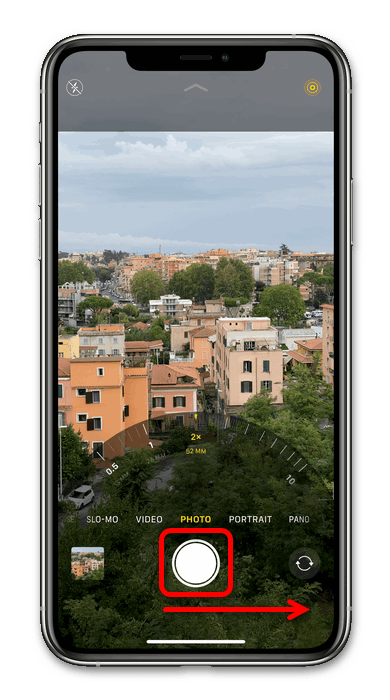
Главный недостаток такого решения сводится к достаточно низкому качеству музыки, которое будет во много раз уступать оригинальной дорожке и звукам с микрофона. К тому же, доступен метод исключительно на безрамочных моделях iPhone, на которых используется новый интерфейс камеры, тогда устройства в «старых» форм-факторах ограничены сторонними средствами.
Вариант 2: Запись экрана с музыкой
Как уже было упомянуто, одним из дополнительных решений является запись экрана устройства, которая в конечном счете также станет полноценной видеозаписью. Чтобы автоматически добавить фоновую музыку в данном случае, достаточно просто включить нужный трек и нажать запись – звук в оригинальном качестве будет захвачен по умолчанию из практически любых системных источников.
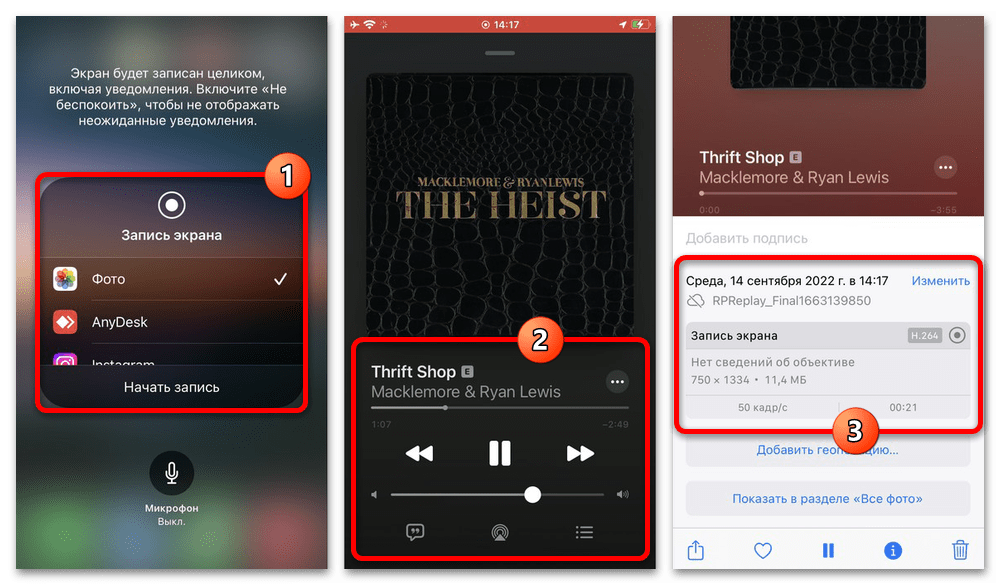
Особое внимание в данном случае важно уделить возможности одновременного воспроизведения видео, в котором нет звука, и записи экрана с играющей на фоне музыкой. К сожалению, подобный подход вряд ли получится применить и получить приемлемый результат из-за лишних элементов интерфейса.
Способ 2: Сторонние приложения
Гораздо более удобным решением можно считать сторонние программы с функцией камеры, которые в полной мере изначально поддерживают съемку и автоматическое наложение музыки. При этом каждое решение имеет собственные недостатки, будь то платная подписка или ограниченность определенной социальной сетью.
Читайте также: Съемка видео с паузой на iPhone
Вариант 1: VideoMuse
Максимально простое приложение VideoMuse ограничено возможностью записи видео в максимальном для устройства качестве без каких-либо дополнительных фильтров, но при этом с автоматическим захватом играющей на фоне музыки. В отличие от стандартного варианта, рассмотренного в начале инструкции, данное решение работает со всеми моделями и практически не снижает качество звука.
- Установите приложение с официальной страницы по указанной выше ссылке и после этого во всплывающем окне на главном экране подтвердите открытие доступа к использованию камеры. По завершении можно сразу ознакомиться с интерфейсом, где центральная кнопка запускает запись, а боковая стрелочка включает фронтальную камеру.
- Перейдите в любое музыкальное приложение, будь то стандартная Apple Music или любой другой сервис, позволяющий проигрывать музыку в фоновом режиме, и начните воспроизведение. Во время этого нужно вернуться в рассматриваемое приложение, нажать кнопку затвора и записать видео.
- Чтобы завершить запись, повторно используйте отмеченную ранее кнопку с красной иконкой и во всплывающем окне в обязательном порядке откройте доступ к медиатеке устройства. Если все было сделано правильно, в результате появится экран «Saved to Photos» с возможностью предварительного просмотра результата.
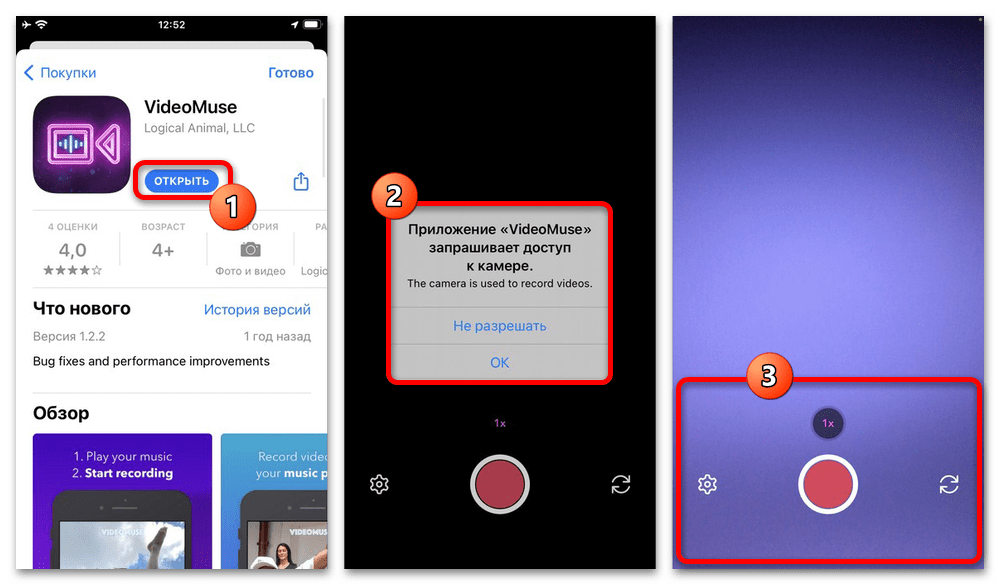
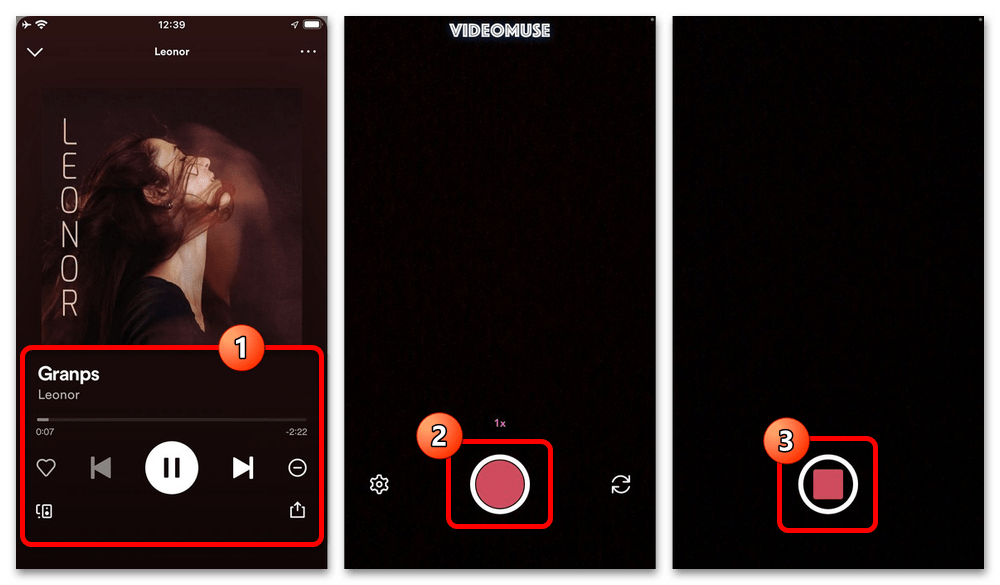
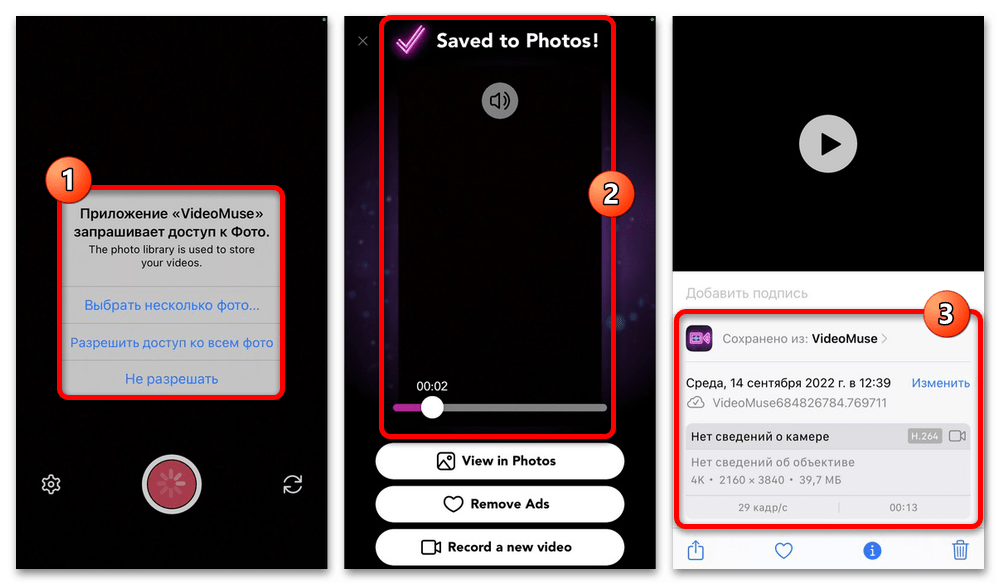
Копия данной записи автоматически попадает в галерею, и потому отельное сохранение не требуется. В то же время, если вас что-то не устраивает, можно с легкостью повторить попытку с помощью опции «Record a new video».
Вариант 2: Media Monster
Более универсальное средство Media Monster представляет собой камеру по аналогии с предыдущим вариантом, но при этом содержит огромное количество вспомогательных функций. К сожалению, бесплатно доступны лишь немногие возможности вроде съемки с музыкой, тогда как все остальное разблокируется по платной подписке.
- Загрузив и впервые открыв приложение, на главной странице нажмите кнопку «Accept» и в порядке очереди во всплывающих окнах подтвердите использование камеры, микрофона и хранилища. Если что-то пропустите на этапе начальной настройки, это можно будет в будущем исправить через системные параметры.
Особое внимание нужно уделить экрану «Select Media Source», где можно заранее выбрать источник музыки для более удобного управления без открытия связанного приложения. Также не будет лишним заранее внести настройки в работу камеры, например, если вы хотите по умолчанию использовать фронталку.
- Разобравшись с подготовкой и оказавшись на главной странице, в левой части нижней панели коснитесь иконки музыки, нажмите кнопку воспроизведения и после перехода в привязанное ранее приложение подтвердите доступ к учетной записи. Если все было сделано правильно, в дальнейшем музыку можно будет воспроизводить и останавливать с помощью отмеченной ранее панели.
В качестве альтернативы, если вами не используются музыкальные платформы, можете просто открыть любое приложение с поддержкой фонового воспроизведения, включить музыку, вернуться к Media Monster и начать съемку ролика. Однако учитывайте, что далеко не все источники подойдут для этих целей и тем более гарантируют высокое качество звучания.
- Нажмите большую красную центральную кнопку, чтобы начать запись видео. Для завершения нужно использовать схожий элемент управления в той же части экрана.
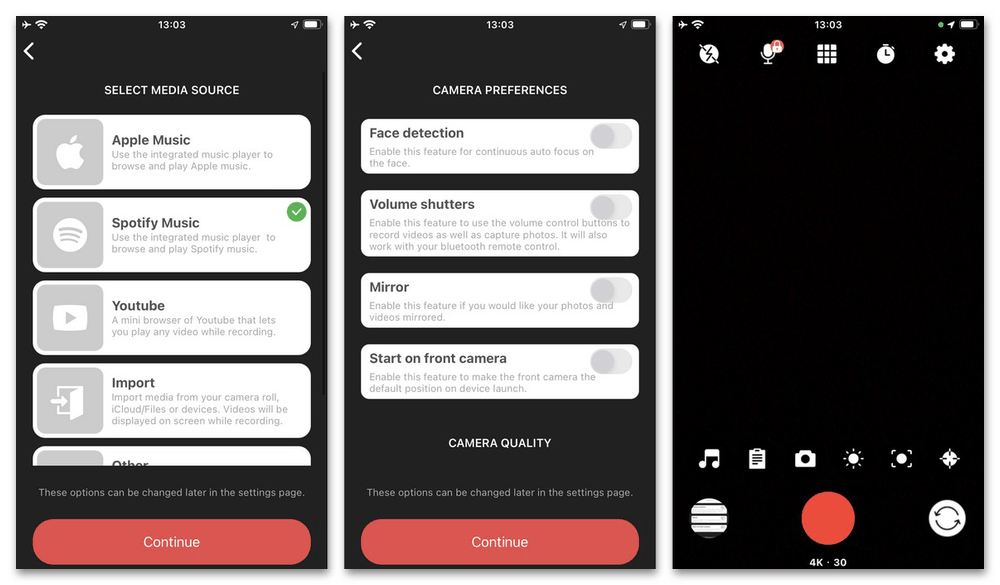
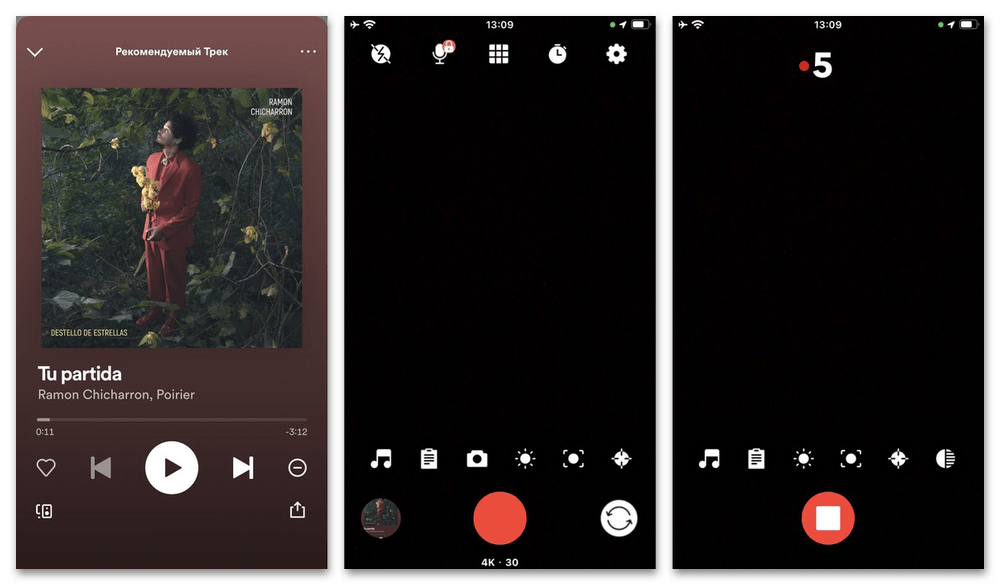
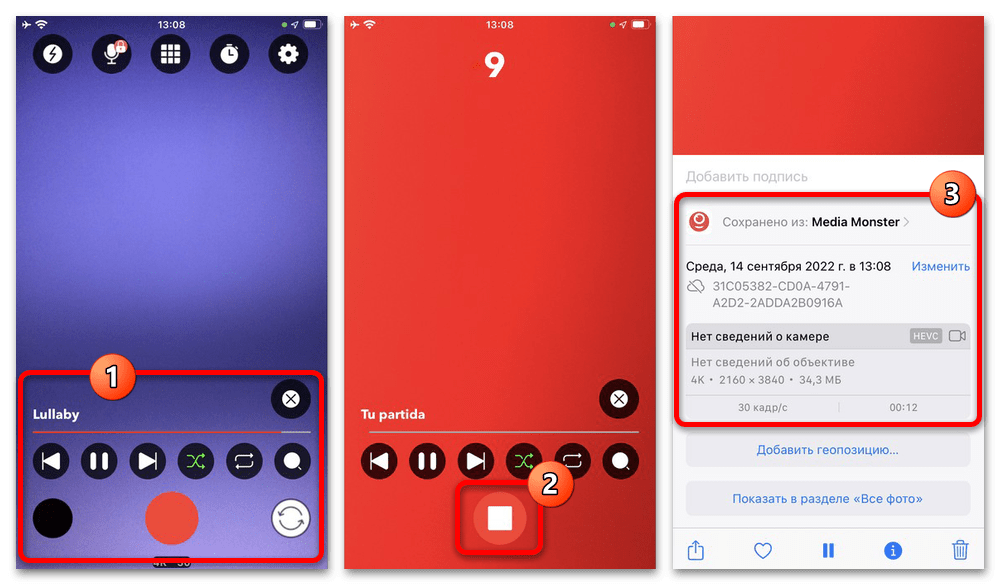
Если запись была успешно завершена, файл автоматически появится в медиатеке устройства. Кроме этого, в самом приложении также будут доступны инструменты для изменения ролика и моментальной отправки в другие приложения с помощью функции «Поделиться», о чем мы отдельно рассказывать не будем.
Вариант 3: Социальные сети
Достаточно удобным решением могут стать приложения различных социальных сетей вроде TikTok или Instagram, встроенный редактор в которых позволяет параллельно снимать видео и воспроизводить музыку. Чаще всего подобные возможности строго ограничены встроенной библиотекой музыки, но зато в максимально высоком качестве, так как вместо микрофона оригинальная музыка накладывается поверх видеоряда.
Подробнее:
Съемка видео в TikTok
Съемка видео с музыкой в Instagram

Основной и единственный недостаток, делающий сомнительным подобное решение в большинстве случаев, это строгое ограничение социальной сетью. Так, например, нельзя создать видео в ТикТоке и сохранить в галерею Айфона без предварительной публикации.
Способ 3: Добавление музыки на видео
Еще одним способом, по большей части дополняющим раздел сторонних приложений, является наложение музыки поверх заранее отснятого видеоролика. Это позволяет полностью исключить все возможные проблемы с низким качеством или разницей в продолжительности.
Подробнее: Наложение музыки на видео на iPhone

Данное решение было нами подробно рассмотрено в другой инструкции на сайте, и в большинстве случаев оно является предпочтительным. К тому же, сторонние приложения с легкостью можно заменить, к примеру, на онлайн-сервисы, доступные бесплатно и не требующие установки дополнительного ПО.
 Наша группа в TelegramПолезные советы и помощь
Наша группа в TelegramПолезные советы и помощь
 lumpics.ru
lumpics.ru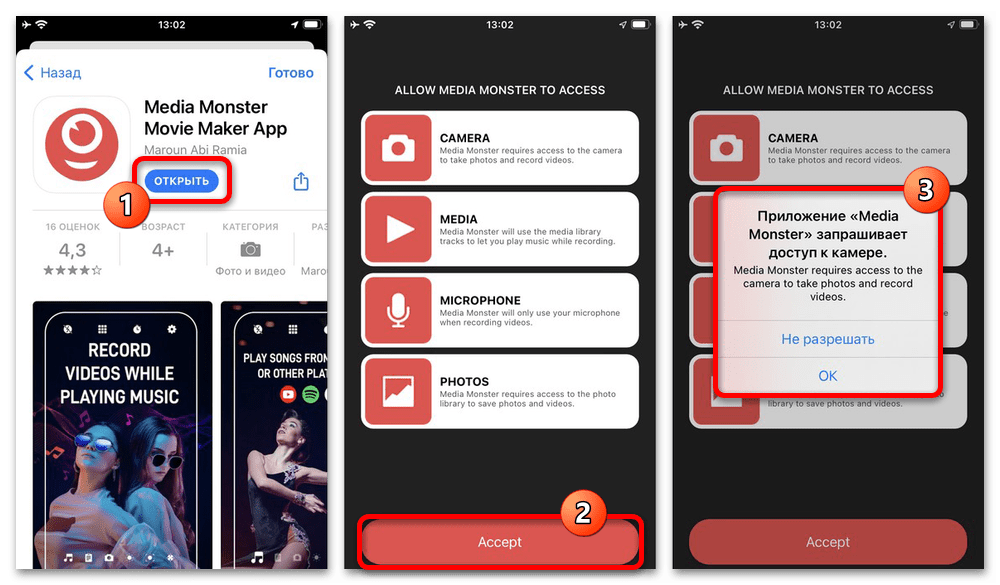
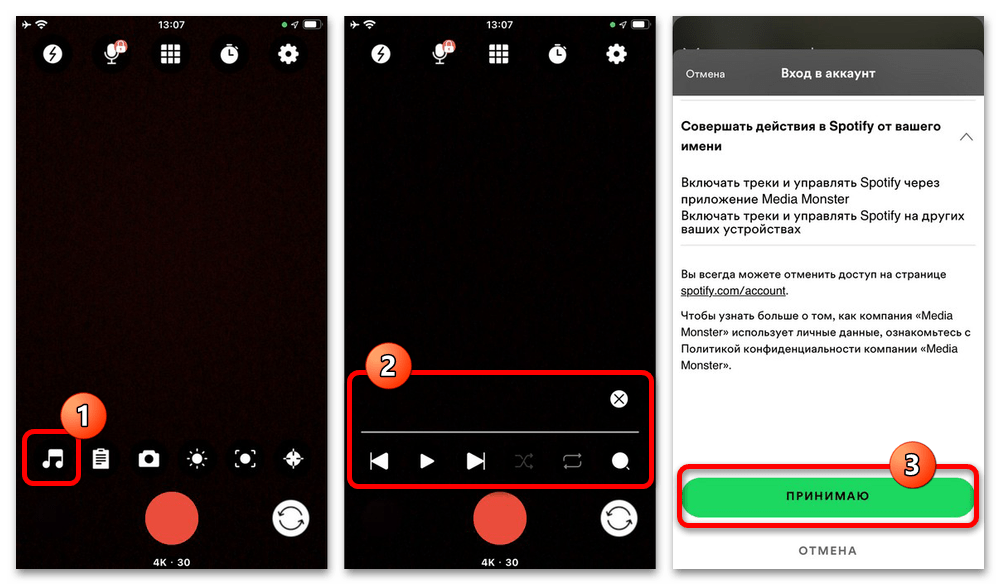




Задайте вопрос или оставьте свое мнение